PhotoAI là ứng dụng anh em với dịch vụ Img.Upscaler mà Trải Nghiệm Số từng giới hiệu. Với PhotoAI, bạn có thể sử dụng tất cả công cụ chỉnh sửa mà không phải trả phí.
– AI Image Enlarger: Phóng to hình ảnh 200%, 400%, 800% mà không làm giảm chất lượng bằng AI.
– AI Image Enhancer: Nâng cao chất lượng hình ảnh, màu sắc và độ tương phản chỉ trong một cú nhấp chuột.
– AI Image Denoiser: Khử nhiễu hình ảnh và loại bỏ chi tiết tạp nham.
– AI Image Sharpener: Làm sắc nét và làm mờ hình ảnh do máy ảnh ISO cao gây ra.
– AI Face Retouch: Chỉnh sửa khuôn mặt của bạn và sửa ảnh chân dung bị mờ.
– AI Background Eraser: Tự động xóa và xóa nền khỏi ảnh.
– AI Picture Colorizer: Tô màu và thêm màu cho ảnh đen trắng, làm sống lại ký ức cũ.
– AI HDR Maker: Tạo một bức ảnh HDR ấn tượng và tuyệt đẹp từ một bức ảnh duy nhất.
– AI Sketch Maker: Chuyển đổi hình ảnh và khuôn mặt của bạn thành các bản vẽ phác thảo bằng bút chì.
PhotoAI hỗ trợ iOS, macOS và Android. Bạn cài đặt chúng theo liên kết bên dưới.
iOS: Tương thích iOS 11.0 trở lên. Dung lượng 59 MB.
PhotoAI - AI Photo Toolkit (Free+, App Store) →
macOS: Tương thích macOS 10.15 trở lên. Dung lượng 8 MB.
Photo AI - All AI Toolkit (Free+, Mac App Store) →
Android: Tương thích Android 4.4 trở lên. Dung lượng 32 MB.
PhotoAI (Free+, Google Play) →
Cách sử dụng PhotoAI không có gì khó khăn, bạn sẽ thấy tất cả công cụ chỉnh sửa trên giao diện chính.
1. Enlarger:
Bạn bấm vào để thực hiện phóng to ảnh lên gấp 2, 4, 8 lần mà không bị vỡ hình.
– Bấm Select a photo để chọn hình ảnh trên thiết bị.
– Bấm Start uploading > chọn mức độ phóng to > OK.

– Bạn chờ đợi khi thấy thông báo AI has finished the job successfully thì bấm View result để xem kết quả.

Hài lòng bạn bấm Download để lưu ảnh có kích thước vào thiết bị.
2. Enhancer:
Nếu ảnh chụp của bạn không sắc nét thì bấm vào để cải thiện chất lượng.
– Bấm Select a photo để chọn hình ảnh.
– Bấm Start uploading.
– Sau đó, bạn bấm View result để xem và lưu ảnh mới vào thiết bị.

3. BGEraser:
Bạn bấm vào để thực hiện tách nền cho hình ảnh.
– Đầu tiên, bạn chọn hình ảnh bằng cách bấm Select a photo.
– Bấm Start uploading để thực hiện.
– Hoàn tất, bấm View result để xem kết quả, so sánh, chỉnh sửa (thêm bộ lọc màu) và lưu lại.
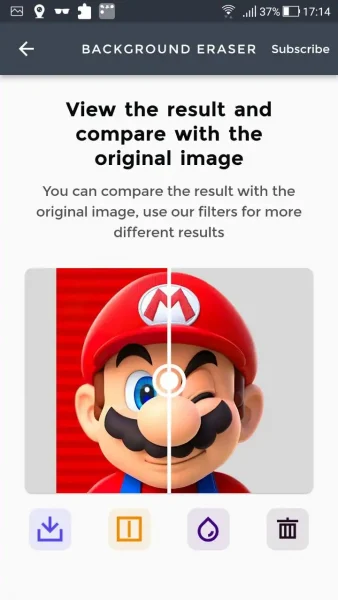
4. Sharpen:
Cải thiện chất lượng bị nhòe, không rõ nét từ máy ảnh ISO cao.
– Bạn bấm Select a photo để chọn ảnh.
– Bấm Start uploading để thực hiện xử lý, chí tiết ảnh bị mờ, không rõ nét.
– Hoàn tất, bấm View result để xem, so sánh, thêm bộ lọc màu và lưu lại.

5. Retouch:
Cũng giống Sharpen nhưng phục vụ cho ảnh chân dung, bạn có thể cài thiện chất lượng chụp gương mặt bị nhòe.
– Bấm Select a photo để chọn ảnh.
(Ứng dụng chỉ nhận dạng được chụp mặt chính diện).
– Bấm Start uploading.
– Sau cùng, bấm View result để xem kết qảu, so sánh, thêm hiệu ứng màu và lưu lại.
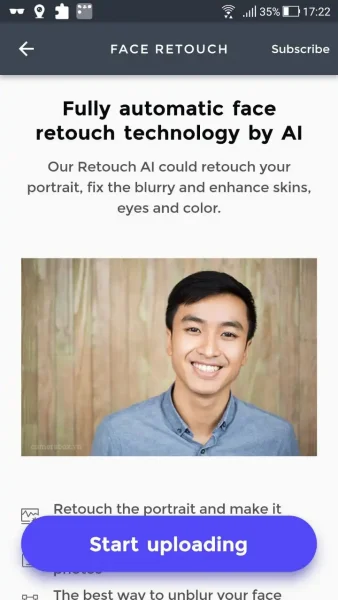
6. Denoise:
Nếu hình ảnh bị nhiễu thì bấm vào để cải thiện, loại bỏ chi tiết bị nhiễu.
– Bấm Select a photo để chọn ảnh.
– Bấm Start uploading để xử lý ảnh.
– Bấm View result xem kết quả, thêm hiệu ứng màu và lưu lại.
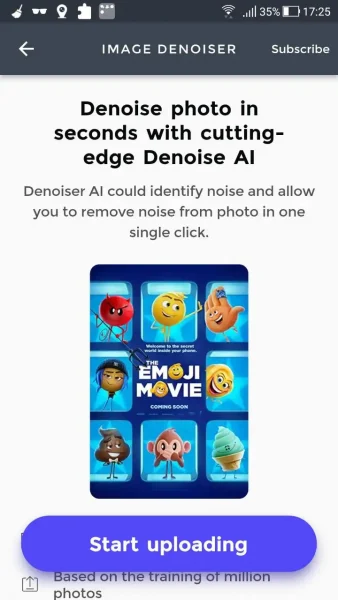
7. Colorizer:
Bạn bấm vào để thêm màu sắc cho bức ảnh trắng đen.
– Bấm Select a photo để chọn hình ảnh trắng đen.
– Bấm Start uploading để xử lý ảnh.
– Bấm View result để xem kết qảu, thêm hiệu ứng màu và lưu lại.

8. HDR AI:
Bạn có thể tạo ảnh HDR chất lượng bằng công cụ này.
– Bấm Select a photo để chọn ảnh.
– Bấm Start uploading để xử lý ảnh.
– Bấm View result để xem kết qủa, thêm hiệu ứng màu và lưu lại.

9. Sketch:
Biến hình ảnh của bạn thành tác phẩm nghệ thuật vẽ bằng bút chì.
– Bấm Select a photo để chọn hình ảnh.
– Bấm Start uploading để xử lý ảnh.
– Bấm View result để xem kết quả với nhiều mẫu, thích cái nào thì bấm vào > Download lưu lại.

Lưu ý: Mặc dù cho phép bạn sử dụng tất cả công cụ nhưng phiên bản miễn phí bị giới hạn một số tùy chọn chẳng mức độ phóng to, có quảng cáo, kích thước ảnh bị cắt giảm,…


